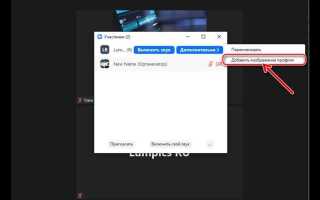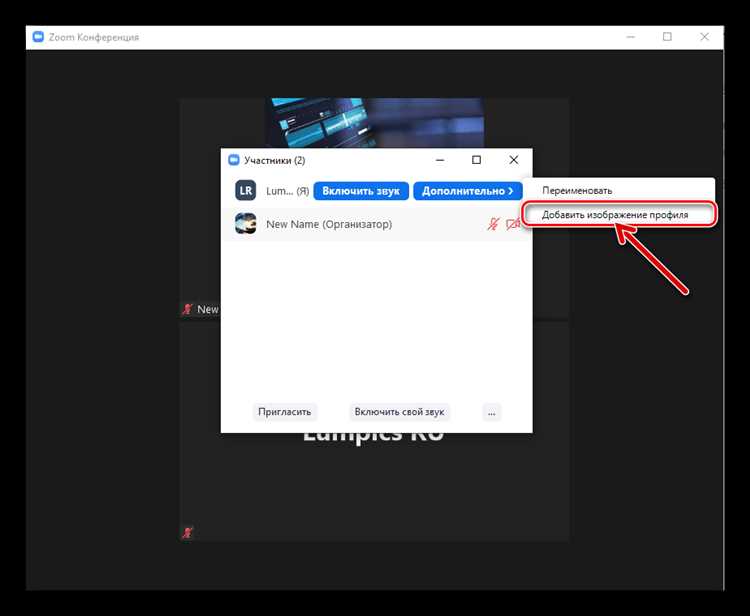
Изображение профиля в Zoom отображается участникам встреч, когда камера отключена. Это не только способ персонализировать аккаунт, но и элемент профессионального имиджа. Добавление или смена фото занимает менее минуты, но требует соблюдения ряда шагов, зависящих от используемого устройства.
На компьютере изменение аватарки выполняется через веб-интерфейс Zoom. Авторизуйтесь на zoom.us, перейдите в раздел «Профиль» и нажмите на текущую фотографию или серый силуэт. Кнопка «Загрузить» позволит выбрать файл с устройства. Поддерживаются форматы JPEG, PNG, GIF, размер файла – до 2 МБ. После загрузки можно обрезать изображение вручную.
В мобильном приложении (iOS или Android) процедура немного отличается. В главном окне нажмите на значок настроек (шестерёнка), затем – на имя пользователя. В открывшемся профиле коснитесь текущего изображения, выберите «Изменить» и загрузите новое фото из галереи. Некоторые устройства требуют предоставления разрешения на доступ к файлам.
Изменения вступают в силу сразу и видны участникам всех будущих конференций. Если фото не отображается, проверьте, авторизованы ли вы под нужной учётной записью и не отключена ли функция отображения профиля на уровне администратора (для корпоративных аккаунтов).
Как открыть настройки профиля через веб-сайт Zoom

Перейдите на официальный сайт Zoom по адресу https://zoom.us и выполните вход в свою учетную запись, используя email и пароль или метод SSO, Google либо Facebook, если вы использовали их при регистрации.
После входа в систему нажмите на значок с инициалами или аватаром в правом верхнем углу страницы и выберите пункт «My Profile» (Профиль) из выпадающего меню.
Откроется страница профиля пользователя, где отображается текущее имя, фотография (если загружена), тип учетной записи и другая информация. Здесь можно управлять параметрами профиля, включая смену изображения, имени, часового пояса, идентификатора персональной конференции (PMI) и других персональных данных.
Для редактирования определенного блока нажмите кнопку «Edit» рядом с нужным параметром. Все изменения сохраняются только после подтверждения нажатием кнопки «Save».
Как загрузить новое фото профиля через браузер
Для изменения фото профиля в Zoom через браузер откройте сайт zoom.us и войдите в свой аккаунт. После входа перейдите в раздел Профиль в меню слева.
Нажмите на текущее изображение профиля или на иконку камеры рядом с ним. В появившемся окне выберите кнопку Изменить или Загрузить новое фото. Разрешены файлы форматов JPG, PNG, GIF, максимальный размер – 2 МБ.
Выберите файл с компьютера, затем при необходимости обрежьте изображение в рамке предпросмотра. После этого нажмите Сохранить. Обновленное фото отобразится в вашем профиле в течение нескольких секунд.
Обновление фото через браузер поддерживается на всех основных современных браузерах: Google Chrome, Mozilla Firefox, Microsoft Edge и Safari. Если изображение не меняется, очистите кэш браузера и обновите страницу.
Как изменить уже загруженное фото профиля
Для замены текущего фото профиля в Zoom выполните следующие шаги:
- Войдите в свой аккаунт на официальном сайте Zoom (zoom.us).
- Перейдите в раздел Профиль в левом меню.
- Найдите текущее фото профиля в верхней части страницы и нажмите на него или на кнопку Изменить рядом с изображением.
- В открывшемся окне выберите опцию Загрузить новое фото.
- Выберите файл изображения с компьютера. Форматы, поддерживаемые Zoom: JPG, PNG, GIF. Максимальный размер файла – 2 МБ.
- После загрузки используйте инструмент обрезки, чтобы настроить видимую область фотографии, затем нажмите Сохранить.
- Обновленное фото сразу отобразится в вашем профиле и будет видно в Zoom при видеозвонках и чатах.
Для корректного отображения используйте изображения с минимальным разрешением 128×128 пикселей и оптимальным соотношением сторон 1:1. Избегайте фотографий с низкой контрастностью или слишком мелкими деталями.
Если изменения не отображаются сразу в приложении Zoom, перезапустите программу или выйдите из аккаунта и войдите заново.
Почему фото не отображается при участии в конференции
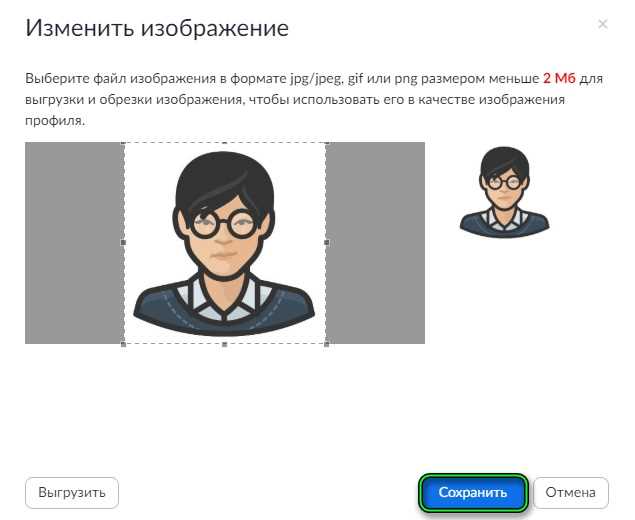
Отсутствие фото в Zoom во время конференции чаще всего связано с настройками аккаунта, техническими ограничениями и особенностями самого приложения. Рассмотрим основные причины и способы устранения.
- Отсутствие установленного фото профиля
Если в настройках Zoom не загружено изображение, вместо фото будет показан только ваш никнейм. Проверьте профиль на сайте Zoom или в приложении в разделе «Мой профиль».
- Использование видео вместо фото
Если у вас включена веб-камера и трансляция видео активна, Zoom автоматически показывает видео вместо фото. Чтобы отображалось фото, выключите камеру.
- Неправильный формат или размер изображения
Zoom поддерживает форматы JPEG, PNG, BMP. Файлы с нестандартным расширением или слишком большим размером (больше 2 МБ) могут не загрузиться корректно или не отображаться.
- Ошибки синхронизации с сервером Zoom
После смены фото может потребоваться некоторое время для обновления на всех устройствах. Если фото не появляется, попробуйте выйти из аккаунта и войти заново, либо перезапустить приложение.
- Ограничения версии приложения
Старые версии Zoom могут некорректно отображать фото профиля. Убедитесь, что приложение обновлено до последней версии.
- Настройки приватности и политики организации
В некоторых корпоративных аккаунтах администраторы могут отключать отображение фото для участников. Проверьте ограничения у администратора вашей учетной записи.
- Кэш приложения и временные сбои
Зачастую проблемы решаются очисткой кэша Zoom в настройках устройства или переустановкой приложения.
Для устранения проблемы:
- Проверьте загрузку фото в профиле через веб-интерфейс Zoom.
- Выключите камеру, если хотите отображать фото вместо видео.
- Обновите Zoom до последней версии.
- Очистите кэш приложения или переустановите Zoom.
- Свяжитесь с администратором, если используете корпоративный аккаунт.
Как удалить текущее фото профиля
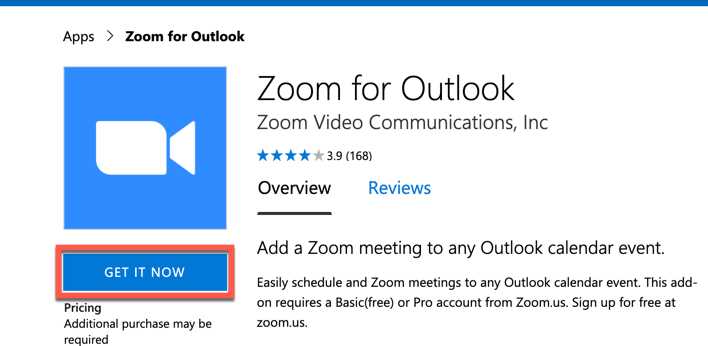
Войдите в приложение Zoom или откройте веб-версию на сайте zoom.us и авторизуйтесь в своем аккаунте.
Перейдите в раздел «Профиль» через меню слева или кликнув на аватар в правом верхнем углу, затем выберите «Мой профиль».
Нажмите на текущую фотографию профиля, чтобы открыть окно редактирования.
В открывшемся окне выберите опцию «Удалить фотографию». Если такой кнопки нет, то загрузите новый пустой или минималистичный файл изображения, чтобы заменить старое фото.
После удаления или замены нажмите «Сохранить» для применения изменений.
При использовании мобильного приложения Zoom зайдите в «Настройки» → «Профиль» → тапните по фотографии и выберите «Удалить» или замените её на новое изображение.
Обратите внимание, что удаление фото без замены возможно только через веб-интерфейс, в мобильных приложениях нужно загружать другое изображение.
Как загрузить фото профиля в мобильном приложении Zoom
Откройте приложение Zoom на смартфоне и войдите в свою учетную запись. В нижней панели нажмите на значок «Настройки» (иконка шестеренки). В разделе профиля выберите имя пользователя, чтобы перейти к настройкам аккаунта.
Нажмите на текущее изображение профиля или иконку синих инициалов, если фото отсутствует. В появившемся меню выберите «Изменить фото» или «Добавить фото». Приложение предложит варианты: сделать снимок с камеры или выбрать изображение из галереи.
Для загрузки с телефона выберите «Галерея». Выберите фотографию с подходящим разрешением – минимальный рекомендуемый размер 400×400 пикселей для оптимального отображения на всех устройствах. После выбора отрегулируйте масштаб и обрезку, используя встроенные инструменты.
Нажмите «Сохранить» для применения изменений. Фото загрузится в профиль, и обновление будет видно в приложении и на всех устройствах, связанных с вашей учетной записью. При плохом отображении изображения убедитесь, что оно в формате JPEG или PNG и не превышает 2 МБ.
Как изменить фото профиля в настольной версии Zoom
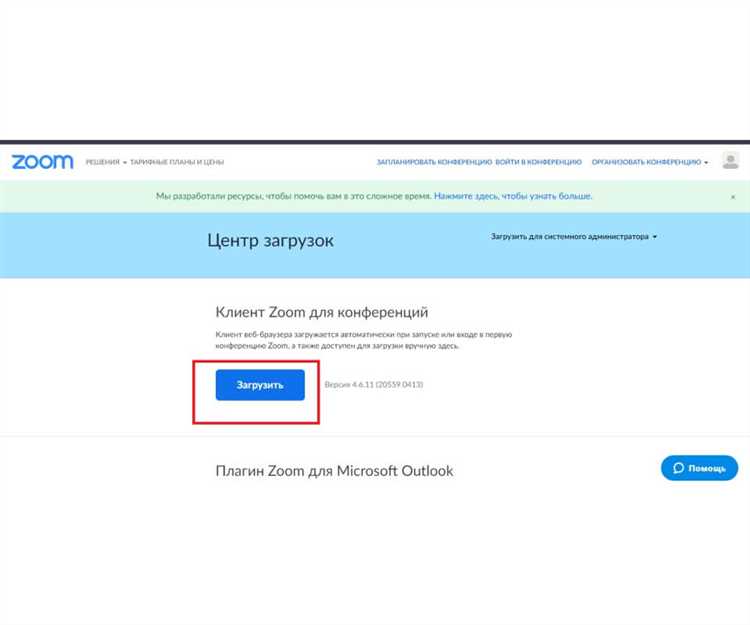
Откройте приложение Zoom на компьютере и войдите в свой аккаунт. В левом верхнем углу нажмите на свою текущую аватарку или инициалы, чтобы перейти в раздел профиля.
В появившемся окне нажмите Редактировать (иконка карандаша) рядом с фотографией профиля. Откроется диалоговое окно выбора изображения.
Выберите файл с компьютера в формате JPG, PNG или GIF. Рекомендуемый размер – 256×256 пикселей, чтобы избежать искажений. Максимальный размер файла – 2 МБ.
После загрузки фото нажмите Сохранить. Изменение вступит в силу немедленно и будет отображаться во всех ваших конференциях.
Если требуется удалить фото, выберите Удалить фотографию в том же меню. Вместо изображения будет показан ваш аватар с инициалами.
Какие требования предъявляются к формату и размеру фото
Zoom поддерживает изображения форматов JPEG, PNG, GIF и BMP. Рекомендуется использовать JPEG или PNG для оптимального качества и совместимости.
Минимальный размер фото должен быть не менее 128×128 пикселей. Максимальный размер файла ограничен 2 МБ. Превышение этого лимита приведёт к ошибке при загрузке.
Для корректного отображения предпочтительно использовать квадратные изображения с соотношением сторон 1:1. Рекомендуемый размер – 400×400 пикселей, что обеспечивает четкость на всех устройствах.
Избегайте использования фото с низким разрешением или сильной компрессией, так как это ухудшает визуальное восприятие. Цветовое пространство должно быть RGB, так как CMYK не поддерживается и может привести к искажению цветов.
При загрузке анимированных GIF Zoom преобразует их в статичные изображения, анимация не сохраняется.
Вопрос-ответ:
Как добавить фотографию в профиль Zoom через компьютер?
Чтобы загрузить изображение в профиль Zoom с компьютера, необходимо открыть приложение или сайт Zoom и войти в свой аккаунт. Затем перейдите в раздел «Профиль». Там будет кнопка для изменения фото — нажмите на неё и выберите нужный файл с вашего устройства. После выбора изображения сохраните изменения, и новая фотография появится в вашем аккаунте.
Можно ли поменять фото профиля в Zoom с телефона? Как это сделать?
Да, изменить фотографию профиля можно через мобильное приложение Zoom. Запустите приложение, авторизуйтесь и перейдите в раздел «Настройки». Затем выберите свой профиль, где будет возможность загрузить новое фото из галереи телефона или сделать снимок с камеры. После выбора изображения подтвердите замену, и фотография обновится.
Почему при попытке загрузить фото в Zoom оно не меняется?
Если фотография не обновляется, причиной может быть плохое интернет-соединение, формат файла или его размер. Zoom поддерживает форматы JPG, PNG и GIF. Рекомендуется использовать изображение не слишком большого размера — обычно не более 2 МБ. Также попробуйте очистить кэш приложения или перезагрузить устройство и повторить попытку.
Какие требования к размеру и формату изображения для фото профиля в Zoom?
Фото профиля должно быть в формате JPG, PNG или GIF. Оптимальный размер изображения — квадрат с размерами около 200×200 пикселей, хотя система позволяет загружать и более крупные файлы. Размер файла не должен превышать 2 мегабайт, чтобы избежать проблем с загрузкой. Рекомендуется выбирать четкое, хорошо освещенное фото, чтобы оно выглядело аккуратно при отображении в приложении.
Можно ли использовать анимированные изображения в качестве фото профиля в Zoom?
Zoom не поддерживает анимированные изображения в качестве фото профиля, даже если формат GIF загружается. При попытке установить анимированное фото оно будет отображаться как статичное изображение. Поэтому лучше использовать обычные фото без анимации для профиля, чтобы избежать искажений или ошибок.